Vous pouvez surveiller l'utilisation réseau des applications ou des catégories d'applications utilisées par un dispositif Edge spécifique.
Pour afficher les détails des applications ou des catégories d'applications :
Procédure
- Dans le portail d'entreprise, cliquez sur l'option Ouvrir la nouvelle interface utilisateur d'Orchestrator (Open New Orchestrator UI) disponible en haut de la fenêtre.
- Cliquez sur Lancer la nouvelle interface utilisateur d'Orchestrator (Launch New Orchestrator UI) dans la fenêtre contextuelle. L'interface utilisateur s'ouvre dans un nouvel onglet affichant les options de surveillance.
- Cliquez sur Dispositifs Edge (Edges) pour afficher les dispositifs Edge associés à l'entreprise.
- Cliquez sur le lien d'accès à un dispositif Edge et cliquez sur l'onglet Applications.
Résultats
L'onglet Applications affiche les détails des applications utilisées par le dispositif Edge sélectionné.
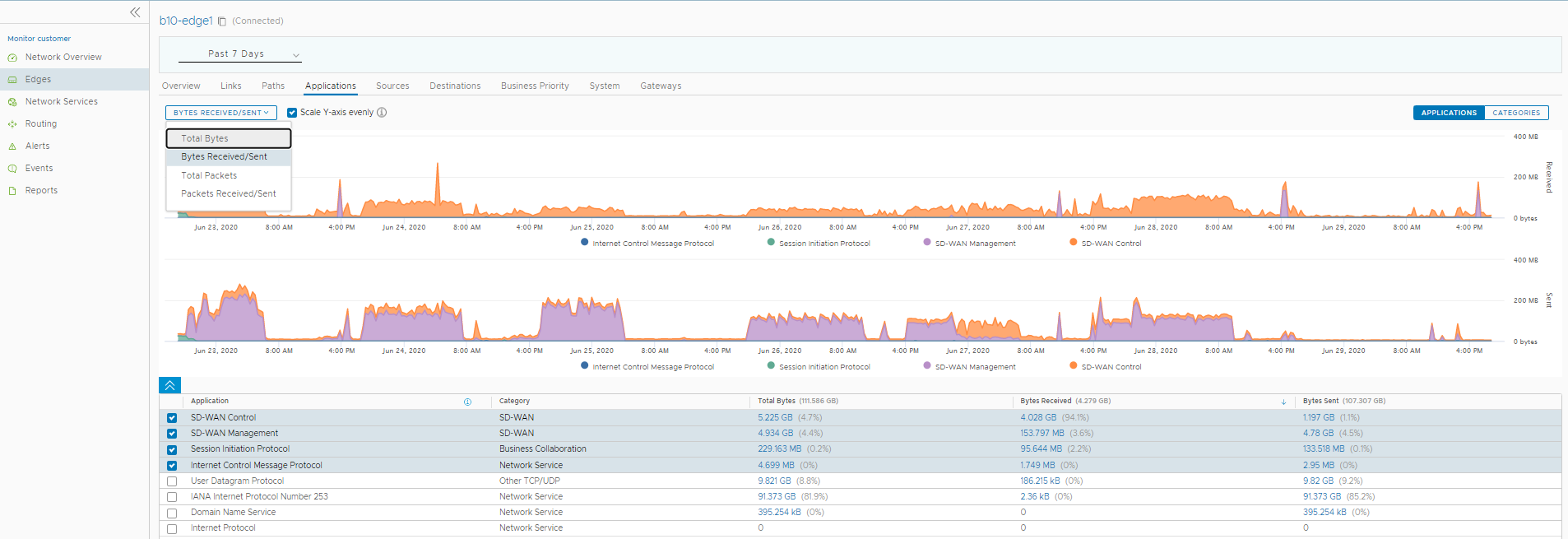
En haut de la page, vous pouvez choisir une période spécifique pour afficher les détails des applications utilisées pendant la durée sélectionnée.
Cliquez sur Catégories (Categories) pour afficher les applications similaires regroupées en catégories.
Choisissez les mesures dans la liste déroulante pour afficher les détails relatifs au paramètre sélectionné. Pour plus d'informations sur les paramètres de mesures, reportez-vous à la section Surveiller les dispositifs Edge.
Par défaut, la case Mettre à l'échelle l'axe Y uniformément (Scale Y-axis evenly) est activée. Cette option synchronise l'axe Y entre les graphiques. Si nécessaire, vous pouvez désactiver cette option.
Pour afficher plus de détails, passez la souris sur les graphiques.
Le panneau inférieur affiche les détails des mesures sélectionnées pour les applications ou les catégories. Vous pouvez sélectionner et afficher les détails d'un maximum de 4 applications simultanément.
Pour afficher des rapports d'exploration avec plus de détails, cliquez sur les liens affichés dans la colonne Mesures (Metrics).
L'image suivante montre un rapport détaillé des principales applications.
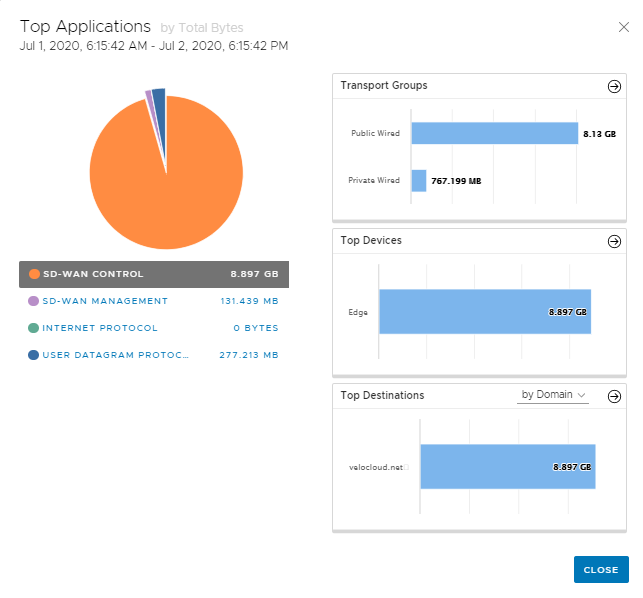
Cliquez sur les flèches affichées en regard de l'option Groupes de transport (Transport Groups), Principaux périphériques (Top Devices) ou Destinations principales (Top Destinations) pour accéder aux onglets correspondants.